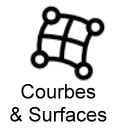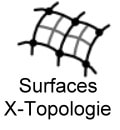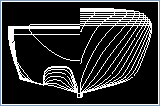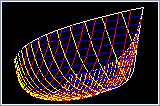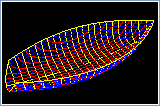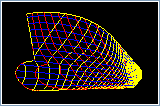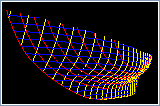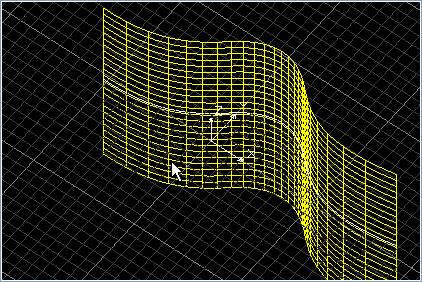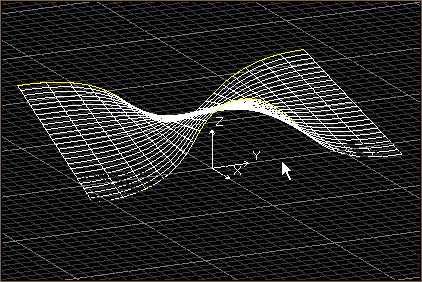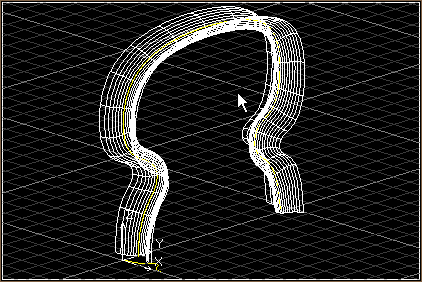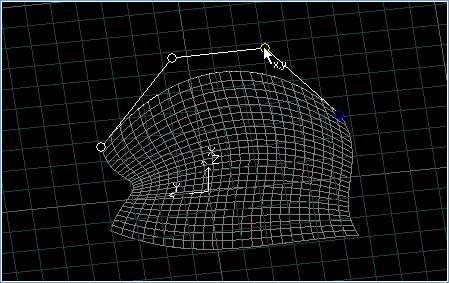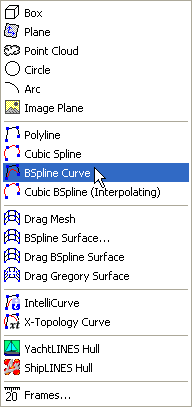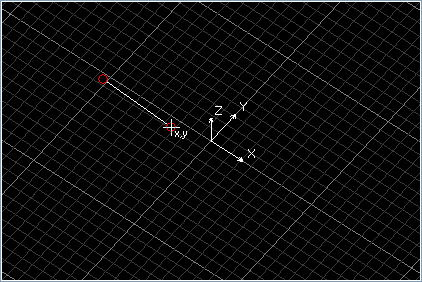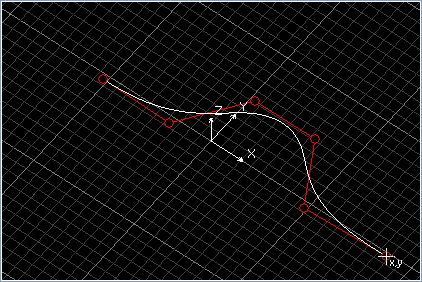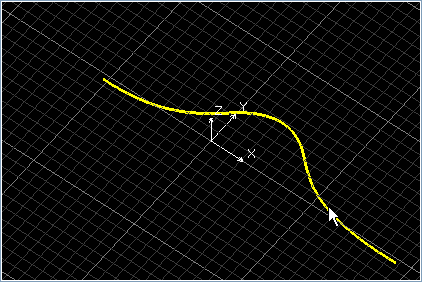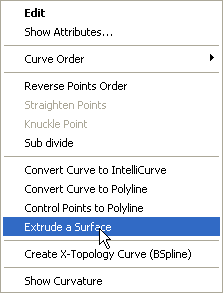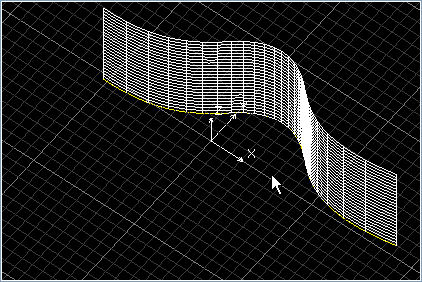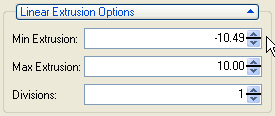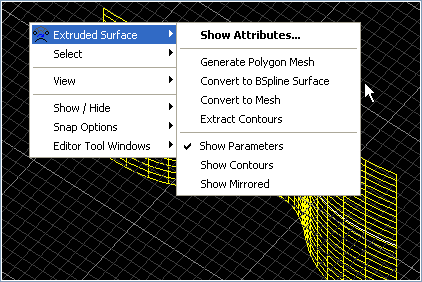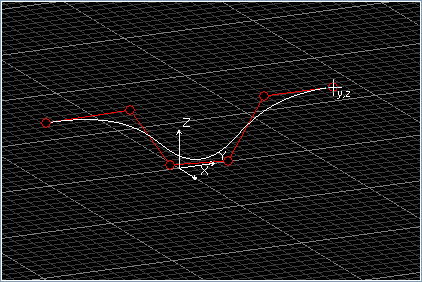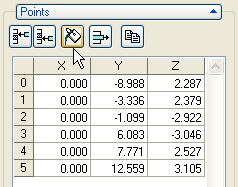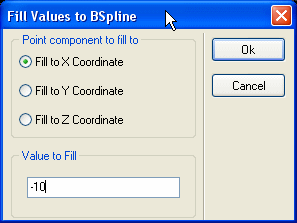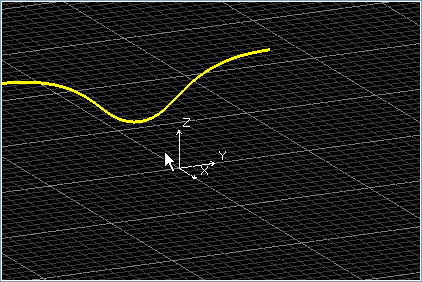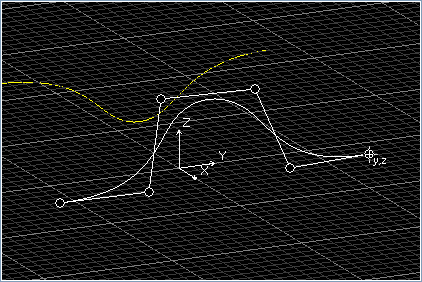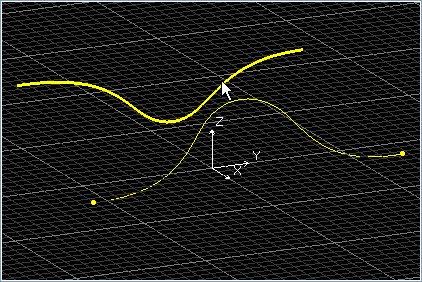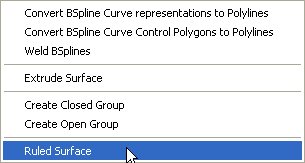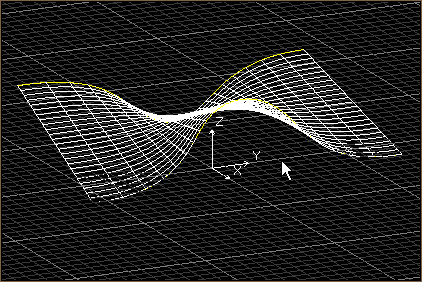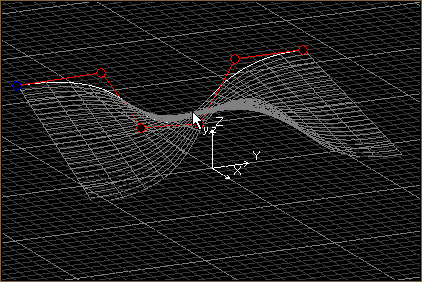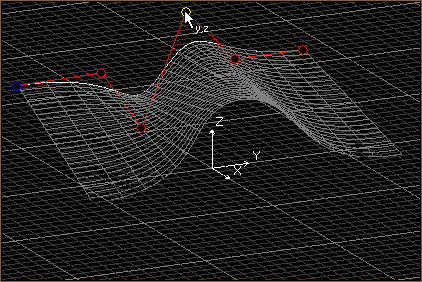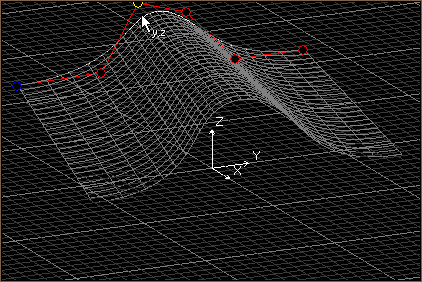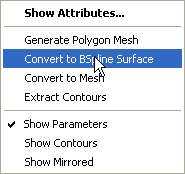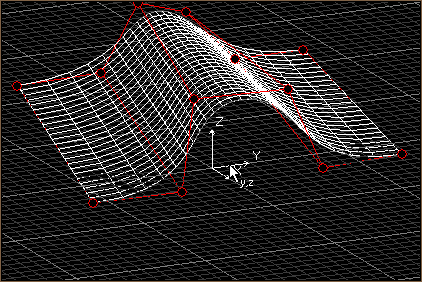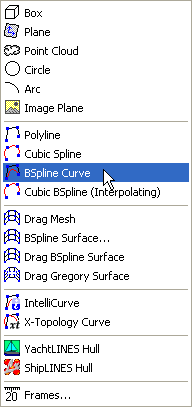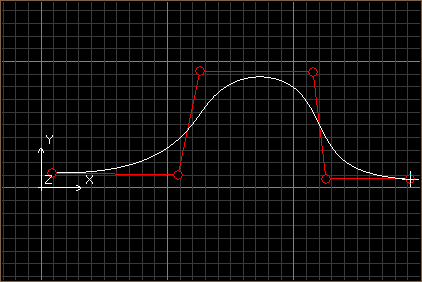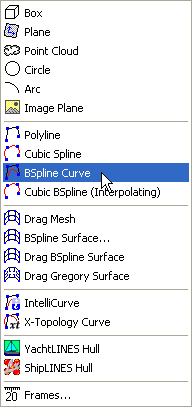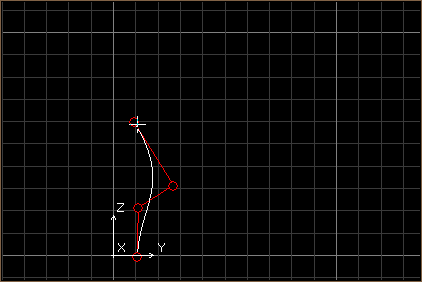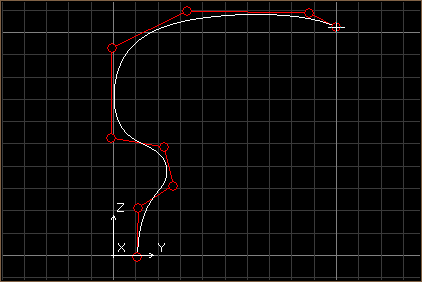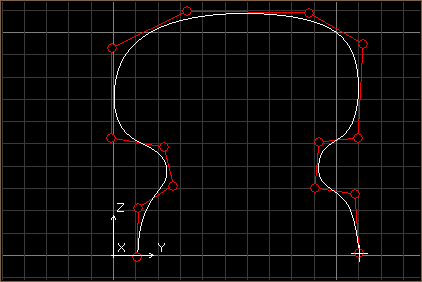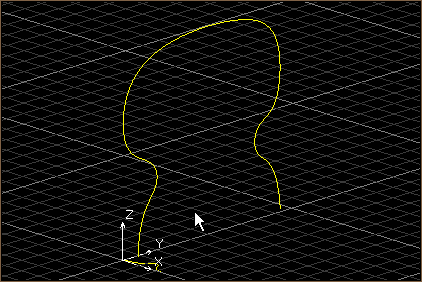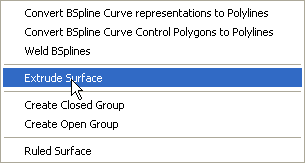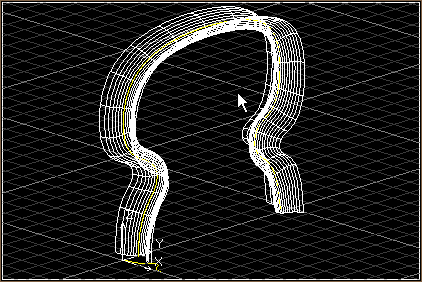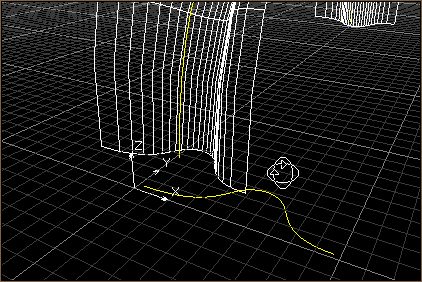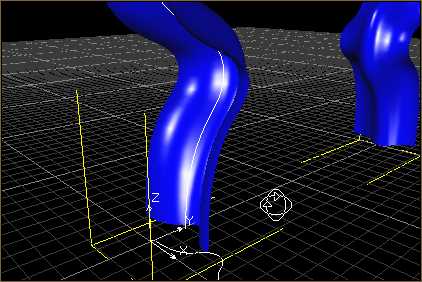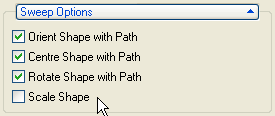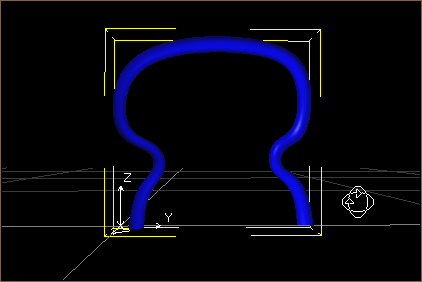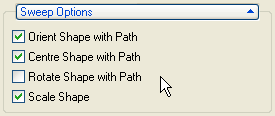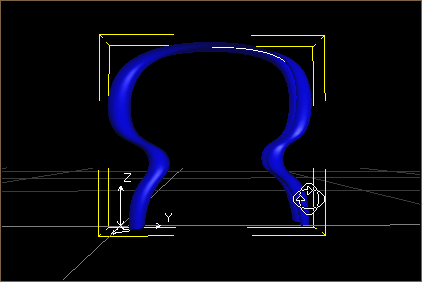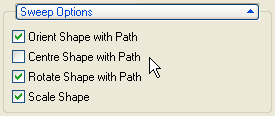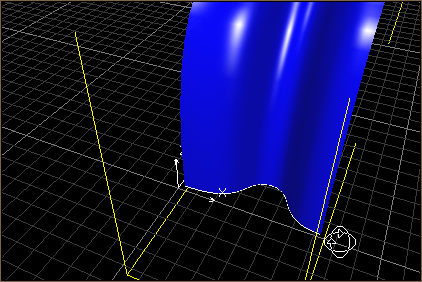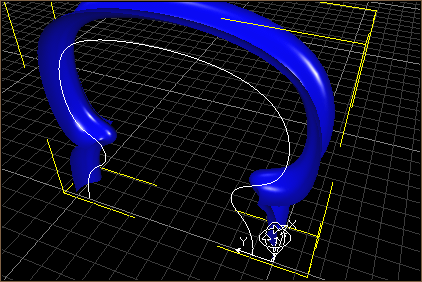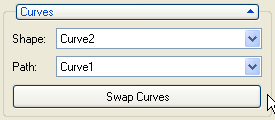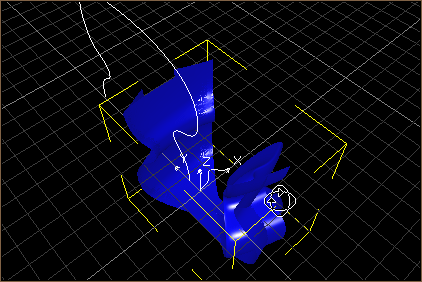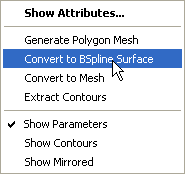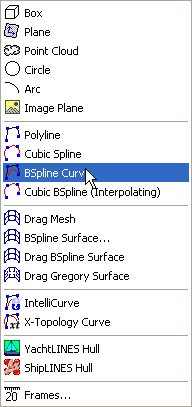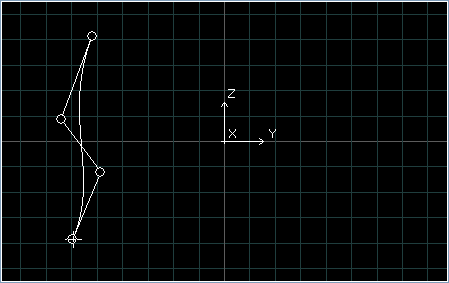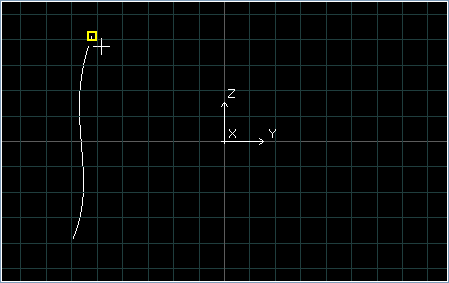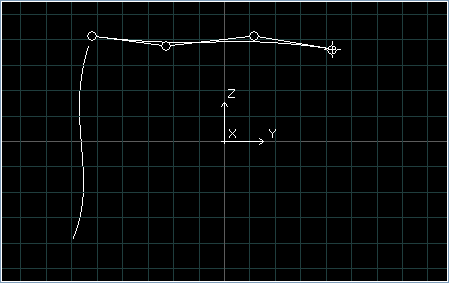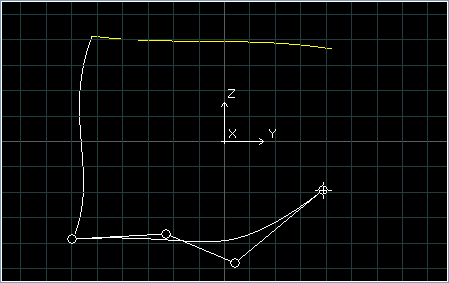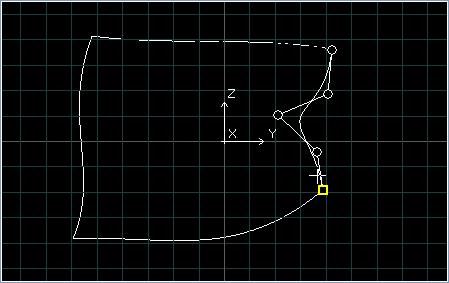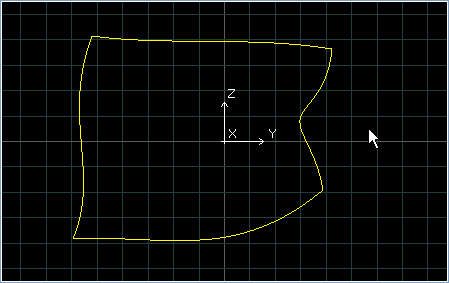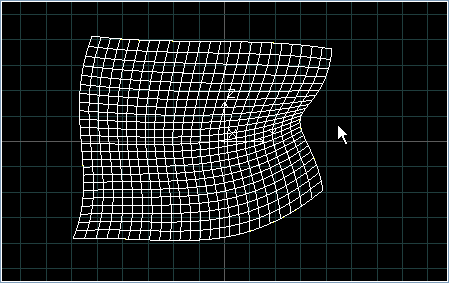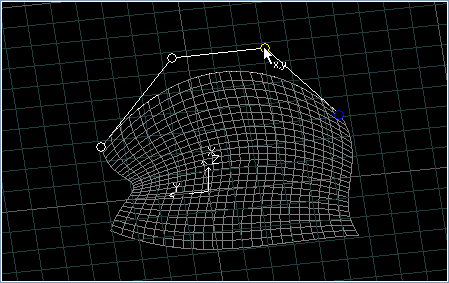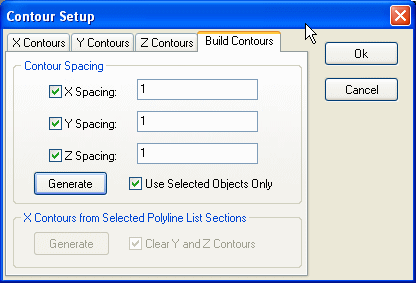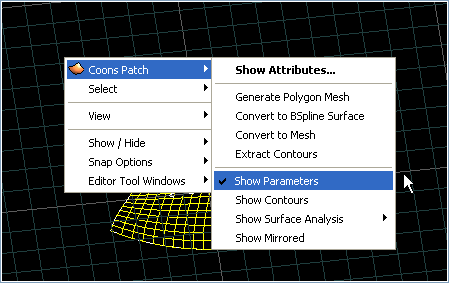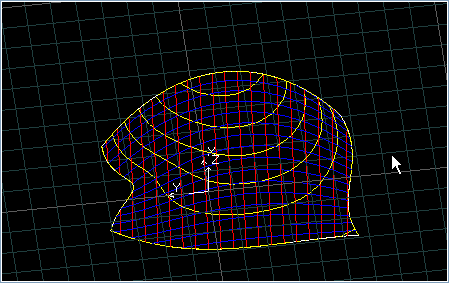Surfaces Constructives
Les sections suivantes couvrent les procédures de construction de surfaces à partir de courbes. Original
Quatre différents Types:
Extruder une Surface Linéaire Original
Cette section montre comment construire une surface qui est extrudée linéairement à travers une courbe (Polyligne, BSpline, BSpline, Spline Cubique ou BSpline Interpolée)
|
1. Dans le menu Créer, choisissez Courbe BSpline, (Créer -> Courbe BSpline).
|
2. Commencez à dessiner la courbe sur le plan X/Y.
|
|
3. Dessinez six points de contrôle en forme de colline.
|
4. Après avoir dessiné six points, sélectionnez la courbe.
|
|
5. Dans le menu contextuel, choisissez "Extrude a Surface", (Clic-Droit -> BSpline -> Extrude a Surface).
|
6. La surface apparaîtra du côté "positif" perpendiculairement au plan défini par les points de contrôle des courbes. La surface est attachée à la courbe, ce qui signifie que la surface sera mise à jour si la courbe est maintenant éditée.
|
|
7. Le côté négatif de la surface peut être étendu en ajustant la valeur "Min Extrusion" dans le panneau des attributs.
|
8. Cela prolongera la surface des deux côtés de la courbe.7. Le côté négatif de la surface peut être étendu en ajustant la valeur "Min Extrusion" dans le panneau des attributs.
|
9. La surface peut être convertie en surface BSpline normale ou en maillage pour une édition ultérieure en choisissant les options du menu contextuel.
Création d'une Surface Réglée Original
Cette section montre comment créer une surface lréglée, une surface construite entre deux courbes (Polyligne, BSpline, Spline Cubique ou BSpline Interpolée).
|
1. Dans le menu Créer, choisissez Courbe BSpline, (Créer -> Courbe BSpline).
|
2. Dans le plan Y/Z, dessinez une BSpline composée de six points en forme de colline inversée.
|
|
3. Dans le panneau d'attributs, sélectionnez n'importe quelle cellule de la grille dans la colonne X et appuyez sur le bouton "Pot de Peinture" .
|
4. Avec le bouton 'Remplir jusqu'à la coordonnée X sélectionnée', sélectionnez, remplissez avec une valeur de -10.0m et appuyez sur OK.
|
|
5. La courbe se déplacera en arrière le long de l'axe des x
|
7. Dessinez une autre courbe BSpline sur le plan Y/Z en utilisant six points de contrôle en forme de colline verticale. (Il n'est pas nécessaire d'utiliser le même nombre de points de contrôle sur chaque courbe).
|
|
8. Sélectionnez les deux courbes.
|
9. A l'aide du menu Clic-Droit, créez une surface lignée, (Clic-Droit -> Sélection multiple -> Surface réglée).
|
|
10. La nouvelle surface est générée entre les deux courbes.
|
11. La surface est attachée aux deux courbes et sera mise à jour si l'une ou l'autre est éditée. Sélectionnez la première courbe et appuyez sur F2 pour éditer.
|
|
12. Sélectionnez le quatrième point de contrôle et déplacez-le vers le haut dans Z. La surface sera mise à jour.
|
12. Sélectionnez le troisième point de contrôle et déplacez-le vers le haut dans Z. La surface sera mise à jour.
|
|
13. La surface peut être convertie en surface BSpline à l'aide du menu Clic-Droit, (Clic-Droit -> Surface lignée -> Convertir en Surface BSpline).
|
14. Après avoir été converti en surface BSpline, les points de contrôle peuvent maintenant être édités individuellement.
|
Extruder Une Surface le Long d'un Chemin Original
Cette section montre comment l'entité Surface extrudée peut être utilisée pour tuber une courbe de forme le long d'une courbe de patch.
|
1. Créez une courbe de forme à l'aide d'une courbe BSpline à partir du menu Créer, (Créer -> Courbe BSpline).
|
2. Sur le plan X/Y, tracer une courbe BSpline composée de six points en forme de colline.
|
|
3. Dessinez un chemin, encore une fois à l'aide d'une courbe BSpline.
|
4. Sur le plan Y/Z, commencez à dessiner la courbe.
|
|
5. La courbe de trajectoire peut être assez détaillée par nature.
|
6. La courbe ci-dessous se compose de 14 points de contrôle.
|
|
7. Après avoir dessiné la courbe, sélectionnez le chemin.
|
8. Dans le menu Clic-Droit, choisissez Extrude Surface, (Clic-Droit -> Sélection multiple -> Surface Extrude).
|
|
9. Une surface extrudée est créée en tubant la première courbe le long de la seconde courbe.
|
10. En y regardant de plus près, par défaut, le centre de gravité de la courbe de forme est tubé le long de la courbe de trajectoire.
|
|
11. Changer la couleur de la surface et du rendu.
|
12. Le panneau d'attributs offre plusieurs options de tubage. L'option "Scale Shape" permet d'agrandir la courbe de forme au fur et à mesure qu'elle est tubée autour des coins plus nets.
|
|
Sans cette option, il semblera que la surface tubée se réduit en taille au fur et à mesure qu'elle est tubée dans les coins plus tranchants.
|
13. Le "Rotate Shape with Path" maintient la courbe de forme dans la même orientation par rapport à la courbe de trajectoire quand qu'elle est tubée.
|
|
Désactiver cette option maintient la courbe de forme dans la même orientation dans le système de coordonnées globales.
|
14. L'option "Forme centrale avec trajectoire" tube la surface à partir de l'emplacement de la courbe de forme plutôt que de la courbe de la pièce.
|
|
La surface tubée se trouve à l'emplacement de la courbe de forme.
|
La surface tubée sera décalée d'une certaine distance par rapport à la courbe de trajectoire.
|
|
15. Si la courbe de forme et la courbe de trajectoire sont à l'envers dans la définition de la surface, elles peuvent être permutées à l'aide du bouton dans le panneau attribué.
|
Cela peut conduire à des formes étranges.
|
16. Une fois que la surface a été générée, elle peut être convertie en Surface BSpline à l'aide de l'option du menu Clic-Droit, (Clic-Droit -> Surface extrudée -> Convertir en Surface BSpline).
Créer un Patch Coons Original
Cette section montre comment créer un Patch Coons basé sur quatre courbes BSpline.
|
1. Dans le menu Créer, choisissez une courbe BSpline (Create -> BSpline Curve).
|
2. Dessiner une BSpline verticale composée de quatre points de contrôle.
|
|
3. Dessiner une courbe BSpline à partir de la courbe précédente. L'utilisation d'Object Snap permettra à la nouvelle courbe de démarrer avec précision à l'un des points d'extrémité de la courbe précédente...
|
4. Créez la courbe avec quatre points de contrôle.
|
|
5. Créez une troisième courbe BSpline en commençant à l'autre extrémité de la première courbe BSpline. Utilisez quatre points de contrôle.
|
6. Fermer la forme avec une quatrième courbe BSpline. Cette fois en utilisant cinq points de contrôle.
|
|
7. Sélectionnez toutes les courbes.
|
8. Pour créer la surface du Patch Coons, choisissez l'option dans le menu du Clic Droit, (Clic droit -> Sélection multiple -> Patch Coons).
|
|
9. La surface sera créée entre les courbes.
|
10. La surface se mettra à jour si l'une des courbes de délimitation est modifiée, fera pivoter la vue et modifiera l'une des courbes.
|
|
11. Définir les contours à chaque mètre (Outils -> Contours....). N'oubliez pas d'appuyer sur Générer avant d'appuyer sur le bouton OK.
|
12. Supprimer les paramètres de surface, (Clic-Droit -> Coons Patch -> Afficher les paramètres).
|
|
13. Afficher les contours (Clic Droit -> Contours -> Afficher les contours -> Afficher les contours....
|
14. Les contours seront affichés sur la surface comme dans l'image ci-dessous.
|